Если вы были в Интернете, вы должны хотя бы раз услышать о торрентах. Торренты — это в основном одноранговая сеть, используемая для обмена контентом через эти сети. Идея торрентов заключается в том, что файлы будут передаваться через все «семена» в сети, а не с централизованного сервера, который будет хранить и поддерживать данные.
Если вы когда-то использовали торрент-клиенты, вы уже знаете, как добавлять торренты и загружать их, используя предпочитаемый торрент-клиент. Иногда вы можете увидеть колебания скорости загрузки в разы. Здесь я буду обсуждать лучшие настройки uTorrent чтобы сделать это быстрее.
Лучшие настройки uTorrent Для более быстрой скорости загрузки
Здесь я поделюсь некоторыми общими настройками, которые вы можете изменить в своем торрент-клиенте, чтобы увеличить скорость и оптимизировать загрузку. Проверьте эти параметры и примените один из них или их комбинацию, чтобы повысить скорость загрузки и выгрузки в вашей системе.
Настройка 1: Настройки пропускной способности
Пропускная способность — это мера максимального объема данных, которые могут передаваться в течение секунды из одной точки в другую по беспроводному или проводному сетевому соединению. Короче говоря, это скорость вашей сети.
Прежде чем вносить какие-либо изменения в ваш uTorrent настройки пропускной способности, знать текущую пропускную способность вашей сети. Вы можете найти эту информацию у своего интернет-провайдера или запустить онлайн-тест скорости.
- uTorrent имеет встроенный инструмент для автоматической проверки и распределения пропускной способности и настроек сети. Нажмите Ctrl + G запустить Руководство по установке. Проверьте ближайший сервер и нажмите Выполнить тесты.
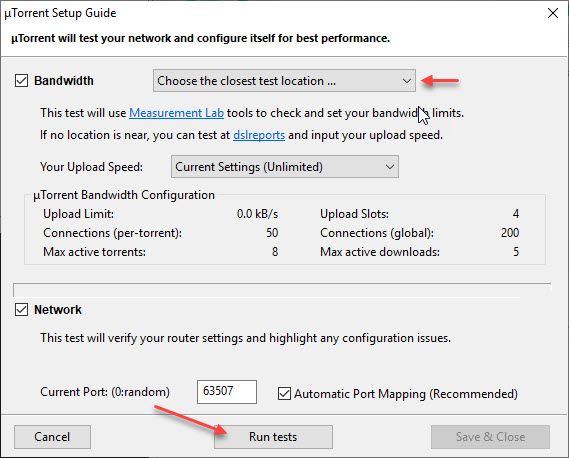
Если рядом с вами нет сервера, вы можете запустить онлайн-тест или получить информацию у своего интернет-провайдера.
открыто предпочтения нажав Ctrl + P сочетание клавиш, над головой Пропускная способность из левой панели меню.
Здесь введите максимальную скорость загрузки и максимальную скорость загрузки в кбит / с в зависимости от скорости вашей сети.
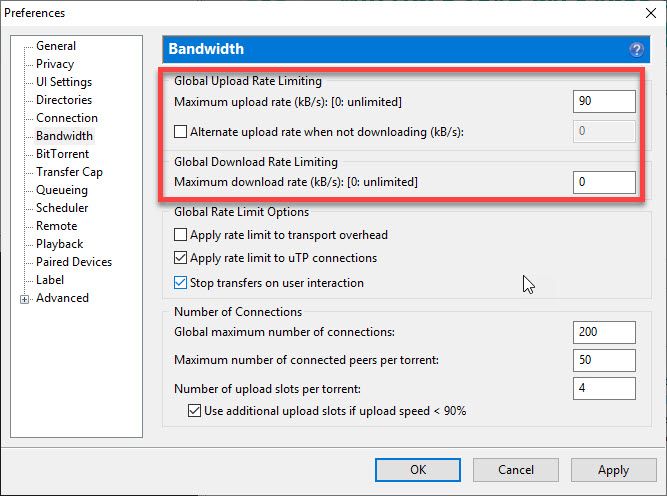
Наличие неограниченной скорости загрузки не влияет на скорость загрузки как таковую. Однако слишком сильное ограничение скорости загрузки повлияет на долю взаимного баланса и, в свою очередь, снизит скорость загрузки. Пакеты подтверждения TCP будут задерживаться и теряться, снижая скорость загрузки.
Если у вас ограниченная пропускная способность сети, вы можете ограничить скорость загрузки, чтобы повысить скорость загрузки на свое устройство.
Параметр 2: Предварительное выделение файлов
Вот еще один параметр, который вы можете изменить для предварительного размещения файлов при загрузке. Чтобы изменить настройки, выполните следующие действия.
- Откройте клиент uTorrent в вашей системе.
- открыто предпочтения нажав Ctrl + P.
- Под Общая перейдите к При загрузке
- Здесь отметьте флажки рядом с ‘Добавить! Ut к неполным файлам и ‘Предварительно распределить все файлы.
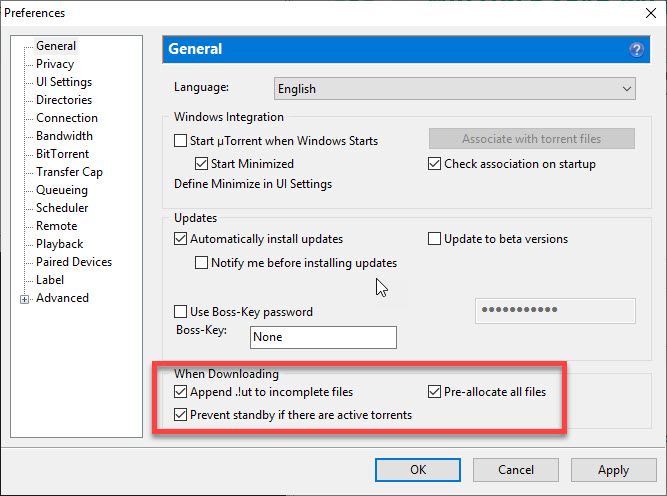
Настройка 3: Изменить параметры очереди и количество подключений
Если вы предпочитаете загружать много файлов с помощью торрент-клиента, вы должны установить максимальное количество активных загрузок на большее число. Однако вы должны понимать, что пропускная способность загрузки распределяется между всеми активными загрузками в вашем клиенте.
Загрузка будет завершена быстрее, если вся пропускная способность будет выделена для одной или двух загрузок одновременно. Вы также можете изменить максимальное количество активных загрузок изнутри uTorrent.
- Откройте клиент uTorrent в вашей системе.
- открыто предпочтения нажав Ctrl + P.
- Под Queuing На вкладке измените параметры очереди, чтобы изменить количество активных загрузок. Измените значения рядом с ними следующим образом:
- Максимальное количество активных торрентов (выгрузка или загрузка) до 4
- Максимальное количество активных загрузок до 2
- Минимальное соотношение (%) к 150
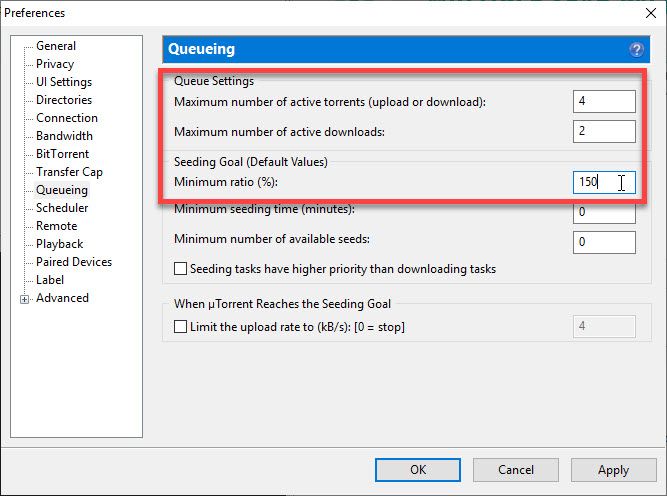
4. Начать сначала Ваш торрент-клиент, чтобы изменения настроек вступили в силу.
Настройка 4: Распределение торрентов и здоровье
Вы, должно быть, сталкивались с терминами сеялок, пиров и пиявок, когда речь заходит о торрентах. Короче говоря, пользователи, которые совместно используют файл, называются сеялками, пользователи, загружающие их, являются пирами, а пользователи, загружающие файлы без загрузки или заполнения, называются пиявками.
Знание того, что означают эти термины, на самом деле очень важно. Хороший торрент-файл всегда будет иметь лучшее здоровье и обеспечит лучшую скорость загрузки, если в нем будет больше сидов, чем пиявок. При загрузке убедитесь, что загружаемая торрент-ссылка имеет больше сидеров, чем пиров и пиявок.
Торможение без косточек или без загрузки займет много времени и может вообще не загрузиться.
Если вы загружаете более одного торрент-файла, вы можете выделить для одного файла более широкую полосу пропускания, которую нужно загружать быстрее. Таким образом, вы можете установить приоритетность загрузок в соответствии с вашими потребностями. Чтобы выделить загрузку большей пропускной способности, выполните следующие действия:
- На вкладке Torrents, в которой перечислены ваши загрузки, щелкните правой кнопкой мыши любую активную загрузку.
- Из контекстного меню, которое открывается, наведите курсор на Распределение пропускной способности чтобы показать больше настроек.
- Нажмите на Высоко.

Это установит приоритет для этого торрента и загрузит его быстрее, чем другие.
Настройка 5: сопоставление портов
По каким-либо причинам многие интернет-провайдеры и агентства блокируют входящий трафик BitTorrent, вызывая дроссели или блоки. Это может привести к тому, что пользователи не будут подключаться во время загрузки торрентов, или к низкой скорости загрузки / выгрузки.
Чтобы оставаться подключенным к сети, вы должны перенаправить (или сопоставить) порт. Проще говоря, сопоставление порта означает использование удаленного доступа в Интернет, чтобы ваш компьютер оставался подключенным к сети. В случае торрент-клиента вы сможете оставаться на связи со своими коллегами, используя сопоставление портов.
Два протокола автоматического сопоставления портов встроены в uTorrent. Для этого вы можете активировать протоколы сопоставления портов универсального Plug and Play (UPnP) и протокола NAT-порта (NAT-PMP).
- Откройте клиент uTorrent в вашей системе.
- Нажмите Ctrl + P открыть предпочтения.
- Под соединение на вкладке установите флажки рядом с ‘Включить сопоставление портов UPnP и ‘Включить сопоставление портов NAT-PMP».
- Убедитесь, что поле рядом с Добавить исключение брандмауэра Windows проверено.
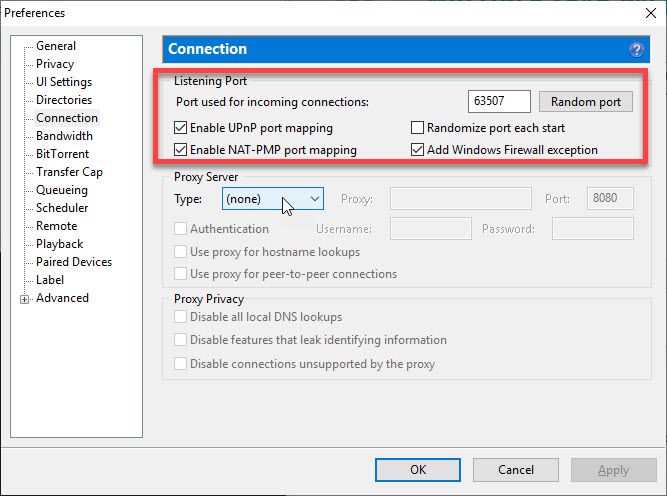
Хотя в новые маршрутизаторы встроены UPnP и NAT-PMP, по умолчанию они могут быть отключены. Обратитесь к руководству роутера, чтобы добавить эти протоколы в роутер.
Вы также можете вручную сопоставить порт, не включая отображение портов UPnP. Некоторые версии маршрутизаторов и торрент-клиентов не поддерживают автоматическую переадресацию портов, поэтому вам нужно вручную переадресовать порт.
Желательно указывать номер порта более 10000 (убедитесь, что он не конфликтует с другими службами) рядом с ‘Порт используется для входящих соединений‘ раздел.
Вывод
Если вы являетесь обычным пользователем или обычным пользователем торрентов, скорость загрузки и выгрузки может изменяться. Теперь вы знаете лучшие настройки uTorrent для того, чтобы максимально использовать ваши торрент-сессии. Комментарий ниже, чтобы обсудить дальше и сказать нам, если вы нашли это полезным.



![Аваст говорит, что мой маршрутизатор заражен — [решено]](http://master-gadgets.ru/wp-content/cache/thumb/928ab8081_150x95.png)


